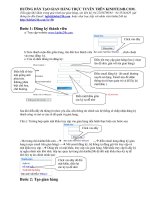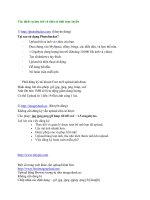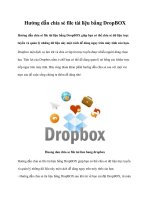Hướng dẫn chia sẻ file trực tuyến bằng Ubuntu One doc
Bạn đang xem bản rút gọn của tài liệu. Xem và tải ngay bản đầy đủ của tài liệu tại đây (3.46 MB, 11 trang )
Hướng dẫn chia sẻ file trực tuyến bằng
Ubuntu One
Dịch vụ lưu trữ kết hợp đám mây của Ubuntu, với tên gọi Ubuntu One cho phép
người dùng chia sẻ file của mình một cách công khai hay riêng tư cho người
khác.Người dùng có thể chia sẻ file qua Internet từ trình duyệt file của Ubuntu.
Ubuntu One có hai phương pháp chia sẻ file: Publish, cho phép chia sẻ file một cách
công khai trên web để bất cứ ai cũng có thể biết địa chỉ web của file và Share, cho phép
chia sẻ một thư mục với những người dùng Ubuntu One chỉ định khác.
Bắt đầu
Ta sẽ cần kích hoạt Ubuntu One để chia sẻ file. Để làm điều này, kích vào biểu tượng
Ubuntu One có hình chữ U trên dock Ubuntu. Cũng có thể khởi chạy Ubuntu One từ
dash.
Ubuntu One sử dụng dịch vụ SSO (single sign-on). Nếu người dùng đã có một tài khoản
Launchpad hoặc bất kỳ tài khoản Ubuntu SSO nào, họ đều có thể đăng nhập với tài
khoản đó. Nếu không có, kích vào I don’t have an account yet – sign me up để tạo một
tài khoản từ bên trong ứng dụng.
Sau khi được kích hoạt, người dùng có thể cho các file vào trong thư mục Ubuntu One ở
thư mục chính (home directory) để đồng bộ chúng với tài khoản Ubuntu One trực tuyến.
Ngoài ra, Ubuntu One còn cho phép chỉ định những thư mục khác nhau mà người dùng
muốn đồng bộ hoặc kích chuột phải vào một thư mục trong trình duyệt file của Ubuntu,
trỏ tới Ubuntu One và chọn Synchronize This Folder.
Chia sẻ file công khai
Ubuntu One cho phép phát hành file trực tuyến. Bạn sẽ nhận được một URL ngắn hay địa
chỉ web để gửi cho người khác. Bất cứ ai biết địa chỉ này đều có thể xem nội dung file mà
không cần đăng nhập hay đăng ký, vì vậy phương pháp rất thuận tiện cho việc chia sẻ
file. Nhưng đây không phải là một ý hay khi muốn chia sẻ những dữ liệu nhạy cảm.
Để phát hành file trực tuyến, từ trình quản lý file Nautilus, kích chuột phải vào file đó, trỏ
tới thực đơn con Ubuntu One và chọn Publish. Ta phải chọn một file đã được đồng bộ
với Ubuntu One, nếu không, hãy chuyển file đó tới thư mục Ubuntu One.
Sau khi phát hành file, kích chuột phải vào nó lần nữa và chọn Copy Web Link trong
thực đơn con Ubuntu One.
Ubuntu sẽ sao chép lại địa chỉ web của file vào clipboard. Bây giờ, ta có thể dán địa chỉ
vào thanh địa chỉ của trình duyệt web để xem trực tiếp hoặc gửi đường link cho bất cứ ai.
Ta cũng có thể chia sẻ file công khai từ trình duyệt web. Đăng nhập tài khoản ubuntu
One trên website Ubuntu One hoặc kích vào đường link Go to the web for public and
private sharing options trong ứng dụng Ubuntu One.
Kích vào More link phía bên phải của file mà ta muốn phát hành trực tuyến. Kích đường
link Publish File để Ubuntu One hiển thị URL mà ta có thể chia sẻ với người khác.
Ngừng chia sẻ file từ đây bằng cách kích vào đường dẫn Stop publishing.
Chia sẻ file riêng tư
Người dùng cũng có thể chia sẻ các thư mục cho một hoặc nhiều địa chỉ email chỉ định.
Những người được chia sẻ thư mục sẽ nhận được một email thông báo. Nếu họ không sẵn
có tài khoản Ubuntu One, họ sẽ được đề nghị đăng ký. Những thư mục được chia sẻ xuất
hiện dưới thư mục Shared With Me trong thư mục Ubuntu One ở chế độ chỉ đọc (Read-
only) hay cho phép mọi người sửa đổi chúng.
Để chia sẻ thư mục, kích chuột phải vào thư mục mà đã được đồng bộ với Ubuntu One
rồi, trỏ tới thực đơn con Ubuntu One và chọn Share.
Ta sẽ thấy một danh sách địa chỉ email từ danh bạ. Nếu muốn chia sẻ thư mục cho một
địa chỉ email không có trong danh bạ, người dùng có thể bổ sung địa chỉ email vào danh
bạ từ cửa sổ này.
Chọn một hay nhiều người bạn muốn chia sẻ thư mục sau đó kích Share để tiếp tục
Hoặc kích vào đường dẫn Share this folder trên website của Ubuntu One để chia sẻ file
Nhập địa chỉ email, chỉ định các tùy chọn sau đó kích Share this folder để chia sẻ thư
mục.
Nếu không muốn chia sẻ file nữa thì bạn vẫn có thể dễ dàng tắt chức năng này từ website
Ubuntu One.